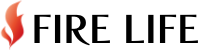iPhoneでゲームアプリなどをプレイしていると、画面を自動で連打(連続タップ)をしたくなる時はないでしょうか?
実は、iPhoneには「スイッチコントロール」という機能が搭載されており、自動的に連打(連続タップ)させることができるようになっています。
この記事では、iPhoneを利用しているユーザー向けに、自動的に連打(連続タップ)させる方法についてくわしく解説します。

ポイ活で年間100万円を稼いだ僕が徹底解説します!
スマホゲームをプレイするだけで簡単に数千円を稼げるポイ活でも大いに活躍するので、ぜひ活用してくださいね!
ポイ活でFIREに成功した筆者が、最も稼げているポイントサイト「ポイントインカム」では、今月(2024年6月)限定で『ポタ友スタートダッシュキャンペーン』が行われています。
今月、当ブログから会員登録した方限定で、条件達成で合計最大3020円の追加ボーナスをもらえます。
- 【当ブログ限定】友達紹介ボーナス 450円(最高ランク)
- 【今月限定】ポタ友限定「ポタ友スタートダッシュキャンペーン」2000円
- 【会員登録後3日間】ウェルカム広告 50円
- 【会員登録後30日間】ウェルカムミッション 最大520円
ポイントインカムの会員登録や、それぞれのボーナス獲得手順については、こちらで解説しています。
自動連打の注意点
管理人はアカウント削除などのペナルティを受けたことは一切ありませんが、何かあっても責任取れませんので、ゲームアプリの利用規約などをチェックし、自己責任でご利用ください。
自動連打(自動タップ)の設定手順
- iPhoneの「設定」アプリを開きます。
- 「設定」画面が表示されるので、「アクセシビリティ」をタップします。
- 「アクセシビリティ」の画面が表示されるので、下の方にスクロールし、「ショートカット」をタップします。
- 「ショートカット」の画面が表示されるので、「スイッチコントロール」をタップし、「スイッチコントロール」の左側に「レ点」が付いている状態にします。
- 「スイッチコントロール」の左側に「レ点」が付いている状態を確認したら、画面左上の「戻る」をタップします。
- 「アクセシビリティ」の画面にもどるので、上の方にスクロールし、「スイッチコントロール」をタップします。
- 「スイッチコントロール」の画面が表示されます。ここで「スイッチコントール」の設定を行う前に、一度「スイッチコントール」の右側にある「スイッチ」を2回タップして、「スイッチコントール」のオンオフを切り替え、オフの状態にします。(一度オンにしないと操作が進まなくなることがあります)
- 「スイッチコントール」のオンオフを行ったら、「スイッチ」をタップします。
- 「スイッチ」の画面が表示されるので、「新しいスイッチを追加」をタップします。
- 「ソース」の画面が表示されるので、「画面」をタップします。
- 「画面」の画面が表示されるので、「フルスクリーン」をタップします。
- 「アクション」の画面が表示されるので、「タップ」をタップします。
- 「スイッチ」の画面に戻り、更に画面左上の「戻る」をタップします。
- 「スイッチコントロール」の画面にもどるので、「レシピ」をタップします。
- 「レシピ」の画面が表示されるので、「新規レシピを作成」をタップします。
- 「新しいレシピ」の画面が表示されるので、適当な「名前」を入力します。「〇〇クエストで△△を連打」など、どんな操作なのか具体的な名前にすることをオススメします。
- 「名前」を入力したら、「スイッチを割り当てる…」をタップします。
- 「スイッチを割り当てる…」の画面が表示されるので、「フルスクリーン」をタップします。
- 「フルスクリーン」の画面が表示されるので、「カスタムジェスチャ」をタップします。
- 「新規ジェスチャ」の画面が表示されるので、この画面で、登録したい操作を行います。10秒間に5回の動作(連打)を記録できます。ゲーム画面が表示されていないので、タップする位置を勘で決める必要があります。タップする場所がずれた場合は、後からレシピを登録しなおすこともできます。
- 動作を記録し終わったら、画面右上の「保存」をタップします。
- 「新しいレシピ」の画面にもどるので、画面左上にある「レシピ」をタップします。
- 「レシピ」の画面にもどるので、「レシピを起動」をタップします。
- 「レシピを起動」の画面が表示され、先ほど登録した名前が表示されるので、それをタップします。(登録した名前の右側に「レ点」が付いた状態にします)
自動連打(自動タップ)の実行手順
- 自動操作したいアプリを起動し、自動操作したい画面まで進めます。
- iPhoneのサイドボタンをトリプルクリックすると、「スイッチコントール」のメッセージが表示されます。
- 画面のどこかをタップすると、設定した動作が自動的に行われます。画面を何度もタップすると、タップした回数だけ繰り返されます。タップしすぎると中断しにくくなるので注意してください。スイッチコントロールの実行中は、登録した操作以外は行うことができません。
- スイッチコントロール終了したい場合は、iPhoneのサイドボタンを再度トリプルクリックすると、自動操作の終了後にスイッチコントロールが終了し、普通の操作が受け付けられるようになります。
自動連打(自動タップ)の設定を解除する手順
自動操作の必要が無くなれば、スイッチコントロールを解除しましょう。解除することで、サイドボタンをトリプルクリックしても「スイッチコントロール」が起動しない状態に戻ります。
設定解除の手順は、以下の通りです。
- iPhoneの「設定」を開きます。
- 「設定」画面が表示されるので、「アクセシビリティ」をタップします。
- 「アクセシビリティ」の画面が表示されるので、「ショートカット」をタップします。
- 「ショートカット」の画面が表示されるので、「スイッチコントロール」をタップします。
- 「スイッチコントロール」をタップし、左側の「レ点」が消えれば、スイッチコントロールの設定が解除されます。
「ポイ活の達人」からのお得情報
おすすめのポイントサイトは「ポイントインカム」
数多く存在するポイントサイトの中でも、広告利用の還元率が高く、ボーナスが豊富な「ポイントインカム」がおすすめです。

ポイントインカムは、運営歴17年・累計ユーザー数500万人と、ポイントサイトの中でも人気があり、ポイ活で年間400万円稼ぐ僕が、最も愛用しているポイントサイトです。
- 当ブログの特別リンクを経由して会員登録すると、最大3020円分の新規ユーザーボーナスをもらえる(当ブログ限定ボーナス!)
- 広告利用のユーザー還元率が高い
- 曜日ボーナス・定例イベント・期間限定イベントなど、追加ボーナスが豊富
- 会員ランクに応じたボーナスが高く、プラチナランクまではランクの有効期限がない。
- 無料で稼げる広告案件が豊富
- 広告利用以外にも、無料でポイントをコツコツ稼げるコンテンツも充実
\ボーナス最大3020円もらえる特別紹介リンク/
ポイントインカムに登録するなら今月がチャンス‼
今月は『ポタ友スタートダッシュキャンペーン』が行われており、条件達成で合計最大3020円の追加ボーナスをもらえます。
- 【当ブログ限定】友達紹介ボーナス 450円(最高ランク)
- 【今月限定】ポタ友スタートダッシュキャンペーン2000円
- 【会員登録後3日間】ウェルカム広告 50円
- 【会員登録後30日間】ウェルカムミッション 最大520円
ボーナス獲得までの手順は、こちらのページで詳しく解説しています。
多くのポイントサイトは、誰の紹介で登録したかによって、紹介ボーナスの金額が変わります。
当ブログは、全国に数えるほどしかいない「ステージ7」の最高ランクなので、他ブログの紹介で登録するよりもお得です。
今が旬! おすすめ高額お小遣い案件
インストールと簡単なタスクで5000円もらえる『TikTok Lite』
エアウォレットの新規会員登録で最大6300円もらえるのは3/14まで!
見ないと損! お得なお小遣い稼ぎ情報
当ブログでは、簡単にお小遣いをゲットできるお得なお小遣い稼ぎ情報を発信しています。こちらのページで最新の情報をまとめていますので、ぜひご覧ください。
スマホゲームでポイ活! ゲームで稼ごう
当ブログでは、スマホゲームをプレイするだけでお小遣いを稼ぐことができるポイ活案件を多数紹介しています。
中でも、難易度が低く、報酬が高額なお勧め案件はこちらのページで紹介しています。
ぜひご覧ください。